如何在手機和 PC 上的 Google Meet 上模糊背景

學習如何在Google Meet中使用背景模糊功能,讓你的視頻通話看起來更專業。

Western Digital 的 My Passport 硬碟深受影片編輯和攝影師的青睞,提供與 Windows PC 和筆記型電腦相容的熱門外部儲存解決方案。這些驅動器以其超薄設計和便攜性而聞名,但與其他驅動器一樣,可能偶爾會遇到錯誤。然而,即使是最強大的裝置也可能會遇到問題,用戶面臨的一個常見問題是 Windows PC 上的「WD My Passport 未顯示」錯誤。
如果您面臨這種困境,請不要擔心。在這份綜合指南中,我們將深入探討 WD Passport 未顯示錯誤的原因,並為您提供無縫解決該問題的知識。
言歸正傳,讓我們開始吧。
了解「WD 我的護照沒有出現」的困境
當您的 WD My Passport 外接硬碟無法顯示在 Windows PC 上時,可能會引起人們的擔憂。此問題可能以多種形式表現出來,從根本無法識別驅動器到間歇性連接問題。在深入探討解決方案之前,我們先探討一下「WD My Passport 未顯示」錯誤背後的一些常見原因。
通常,鬆動或損壞的 USB 電纜可能是罪魁禍首。確保將 WD My Passport 連接到 PC 的電纜狀況良好且已牢固插入。
驅動程式充當外部硬碟和作業系統之間的橋樑。過時或缺少的驅動程式可能會導致相容性問題,從而導致「WD My Passport 未顯示」錯誤。
Windows 為每個連接的儲存裝置指派一個磁碟機號碼。如果與其他硬碟發生衝突,您的 WD My Passport 可能不會顯示。我們將指導您完成解決此類衝突的過程。
損壞的檔案系統或分割區可能會阻礙 WD My Passport 的偵測。我們將探索修復和恢復資料而不丟失有價值資訊的方法。
在某些情況下,WD My Passport 供電不足可能會導致連線問題。我們將討論解決與電源相關的問題的故障排除步驟。
在清楚了解潛在原因後,讓我們開始一步一步的故障排除之旅來修復「WD Passport 未顯示」錯誤:
首先檢查 USB 電纜是否有任何明顯的損壞或磨損。如有必要,請使用已知良好的電纜更換電纜。接下來,嘗試將 WD My Passport 連接到 PC 上的不同 USB 端口,以排除任何與端口相關的問題。如果切換 USB 連接埠可以解決問題,則表示目前連接埠有潛在問題,可能是由於損壞或故障造成的。建議向製造商尋求維修或更換服務。
某些用戶注意到,將硬碟連接到電腦後,它會發出一聲蜂鳴聲,表示已偵測到,但它沒有出現在檔案總管中。在這種情況下,請檢查您的 USB 轉 SATA 電纜。某些 USB 轉 SATA 電纜可能無法為驅動器提供足夠的電力。因此,您可能會觀察到驅動器上的指示燈亮起,但驅動器本身無法出現在您的 PC/筆記型電腦上。
將硬碟連接到 USB 集線器並更換 USB 連接線。選擇帶有兩條連接線的 USB 電纜,以確保充足的電力供應。接下來,確認您的電腦可以辨識已連接的硬碟。
某些用戶遇到了硬碟未出現在檔案總管中但在磁碟管理中可見的問題。在這種情況下,檢查該磁碟機是否與其他磁碟機分割區的指派磁碟機符衝突非常重要。有時,系統可能會將相同的磁碟機指派給兩個不同的驅動器,從而導致衝突。

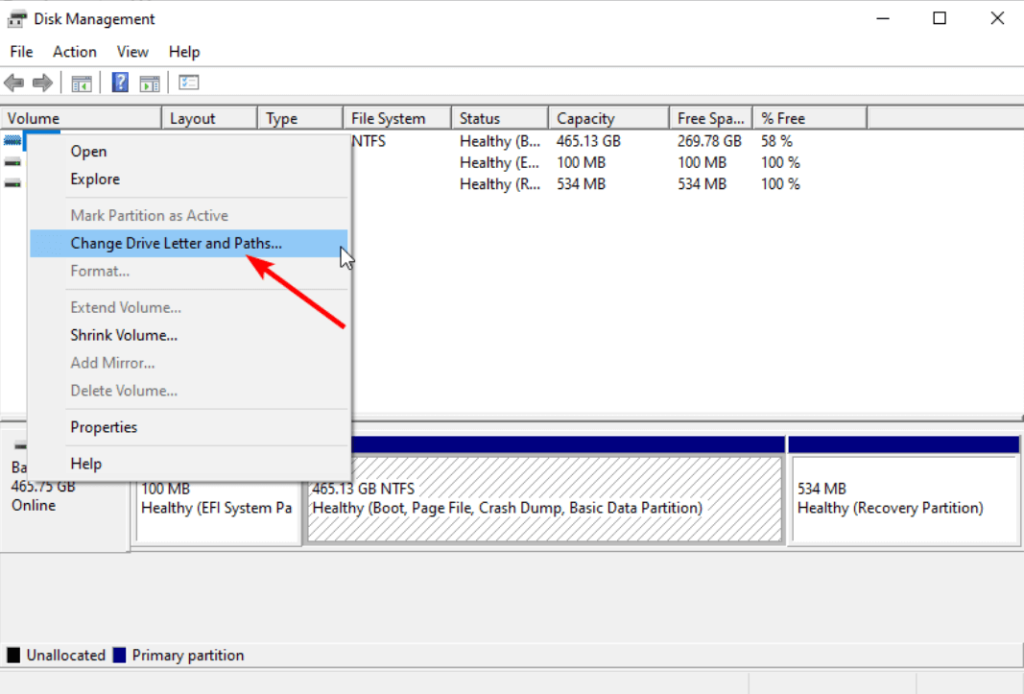

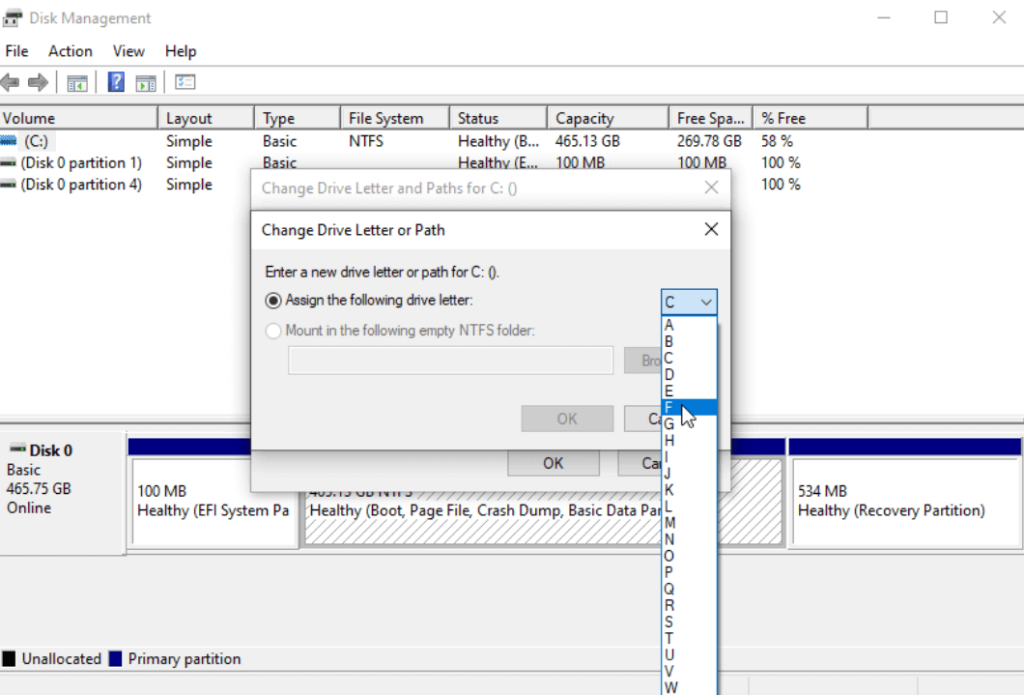
重新啟動您的電腦/筆記型電腦以解決問題。
硬體和設備故障排除程序對於識別和解決外部硬體問題非常有價值。每當無法識別設備時,建議使用此故障排除程序進行有效檢測和解決。


許多用戶已成功更新硬碟固件,解決了 WD My Passport 無法運作或無法使用的問題。因此,請考慮嘗試如下所述的解決方案。



另請閱讀:格式化硬碟會完全刪除所有資料嗎?
我的 Passport Ultra 未被檢測或識別的問題可能源於過時或損壞的驅動程式。一些用戶報告說更新驅動程式解決了他們的問題。



然而,手動過程可能非常耗時且容易出錯。因此,我們建議使用高級驅動程式更新程式等專用工具。該工具將硬體與適當的驅動程式精確匹配,確保安裝相容的驅動程式並最大限度地降低錯誤風險。

以下是高級驅動程式更新程式的一些主要功能:
選擇高級驅動程式更新程式進行徹底掃描,並確保您的裝置驅動程式是最新版本。
透過執行這些故障排除步驟,您應該能夠有效解決「WD My Passport 未顯示」錯誤並恢復對寶貴資料的存取。如果問題仍然存在,建議聯絡 Western Digital 的客戶支援以獲得進一步協助。請記住始終小心處理您的 WD My Passport,以防止將來出現問題。有了從本指南中獲得的知識,您現在就可以正面解決這個問題了。
如需更多與 Windows、Android、iOS 和 macOS 相關的故障排除指南、清單以及提示和技巧,請在Facebook、Twitter、YouTube、Instagram、Flipboard和Pinterest上關注我們。
學習如何在Google Meet中使用背景模糊功能,讓你的視頻通話看起來更專業。
以下是您作為主持人或參與者結束 Google Meet 會議所需了解的所有信息,並探討如何在沒有主持人的情況下結束會議,不必擔心會議的持續進行。
了解並修復 Google Meet 的“永遠加載”問題,提升您的視頻會議體驗。
視頻通話應用程序已成為遠程工作和學習的最重要部分。學習如何在 Zoom、Google Meet 和 Microsoft Teams 中有效降低音量。
您是否在 Zoom 上與很多人開會?使用 Zoom 的<strong>畫廊視圖</strong>可以使會議更高效地查看所有參與者。
Zoom 已成為我們日常生活中的重要組成部分,以至於我們的 Zoom 名稱幾乎與我們的身份相同。探索在 Zoom 上更改名稱的原因及解決方案。
學習如何在 Windows 11 上運行舊遊戲,探索最佳方法和提供解決方案。
了解如何快速找到 Windows 11 的“我的電腦”或“這台電腦”,並了解其重要性和功能。
上個月,總部位於美國的遠程會議平台 Zoom 已成為數千家組織的救星,本文將提供破解 Zoom 40 分鐘限制的多種有效解決方案。
學習有效的方法來解決《天際》令人沮喪的無限加載畫面問題,確保更流暢、不間斷的遊戲體驗。
我突然無法使用符合 HID 標準的觸控螢幕。我不知道是什麼襲擊了我的電腦。如果是你,這裡有一些修復方法。
想知道如何觀看《水行俠》,即使您所在的國家/地區無法觀看該節目嗎?繼續閱讀,在文章結束時,您將能夠欣賞《海王》。
了解如何輕鬆地將網頁另存為 PDF,並了解將網頁內容轉換為便攜式 PDF 文件以供離線存取和共享的各種方法和工具。
本部落格將幫助用戶下載、安裝和更新羅技 G510 驅動程序,以確保他們能夠充分利用這款羅技鍵盤的功能。
探索故障排除步驟和行之有效的方法來解決《虹彩六號:圍攻行動》中的延遲問題,確保更流暢、更愉快的遊戲體驗
如何將 PDF 文件轉換為文字檔?別擔心,在本指南中您會發現兩種將 PDF 轉換為文字檔案的最簡單方法。
Google 尋找我的裝置無法正常運作?別擔心,部落格將為您提供全面的指南,幫助您排查和解決 Google 尋找我的裝置問題。
探索針對 Mac 系統量身打造的逐步解決方案,確保無中斷的無縫 Discord 體驗。
探索故障排除步驟來解決常見問題,並使您的 Netflix 串流媒體無縫地恢復到 Roku 上。
透過我們的綜合指南了解如何有效擴充 iPhone 的儲存容量。了解實用的步驟和選項,以確保您再也不會用完寶貴的回憶和重要數據的空間。
發現解決 Google Meet 麥克風問題的有效方法,包括音頻設置、驅動程序更新等技巧。
在 Twitter 上發送訊息時出現訊息發送失敗或類似錯誤?了解如何修復 X (Twitter) 訊息發送失敗的問題。
無法使用手腕檢測功能?以下是解決 Apple Watch 手腕偵測不起作用問題的 9 種方法。
解決 Twitter 上「出錯了,重試」錯誤的最佳方法,提升用戶體驗。
如果您無法在瀏覽器中登入 Google 帳戶,請嘗試這些故障排除提示以立即重新取得存取權限。
借助 Google Meet 等視頻會議工具,您可以在電視上召開會議,提升遠程工作的體驗。
為了讓您的對話更加安全,您可以按照以下步驟在行動裝置和桌面裝置上為 Instagram 聊天啟用端對端加密。
了解如何檢查您的 Dropbox 安全設定有助於確保您的帳戶免受惡意攻擊。
YouTube TV 為我們提供了許多堅持使用的理由,因為它融合了直播電視、點播視頻和 DVR 功能。讓我們探索一些最好的 YouTube 電視提示和技巧。
您的三星手機沒有收到任何通知?嘗試這些提示來修復通知在您的 Samsung Galaxy 手機上不起作用的問題。



























